Eliminace chyby přístupu k internetu err_network_access_denied

- 4346
- 746
- Lubor Blecha
Uživatelé často čelí problému přístupu k síti v chromu nebo jiném prohlížeči, který se objeví jednou nebo systematicky. Stránky se neotevírají a místo toho pozorovatel vydává chybu „přístup k internetu“ zavřený “s kódem kódu err_network_access_deies. V systému Windows 10, 7 a dalších sestavách dochází k selhání. Kromě toho se může objevit chyba připojení se zprávou „Připojení je přerušeno. Zdá se, že jste připojili k jiné síti “a err_network_changed kód kódu. Proč prohlížeč nechodí na požadovaný web a jak eliminovat problém přístupu k internetu, zvažujeme. Poruchy můžete eliminovat, pokud na počítači existují práva administrátora.

Příčiny chyb err_network_changed
K vyřešení problému je nutné zjistit, proč byl prohlížeči odepřen přístup k síťovému připojení. Chyba s kódem err_network_access_denied může nastat z následujících důvodů:
- Síťové připojení je blokováno antivirovým, bránou firewall (postaveno -in, třetí část) nebo jiným softwarem.
- Dopad škodlivých programů.
- Nesprávná práce routeru, modemu, selhání síťového vybavení.
- Problémy s fyzickým připojením kabelem.
- Porucha na straně poskytovatele.
- Poškozené, zastaralé ovladače zařízení.
- Poruchy prohlížeče, nesprávné nastavení profilu a další důvody.
Chyba s kódem err_network_changed je způsobena změnou parametrů sítě, které prohlížeč nastavil a použil dříve. Při restartování routeru a opakovanému připojení je často připojení přerušeno, když je zařízení připojeno k jiné síti během přechodu na web. Potom se selhání projevuje jednou a již se neobává. Je obtížnější hledat důvod, kdy je porucha systematická. Kterýkoli z výše uvedených faktorů způsobujících přístup přístupu přístupu může vyvolat problém přerušeného připojení. Důvody navíc mohou být také:
- Nestabilní fungování nebo konflikt nainstalovaných adaptérů virtuální sítě a také software pro VPN.
- Nesprávná práce protokolu IPv6.
- Připojení zařízení k novému routeru, přítomnost několika sítí v přístupové zóně.
Nezapomeňte, že pokud mluvíme o firemní síti, může být chyba err_network_access_denied způsobena zákazem přístupu k internetu zavedeným správcem, pak bude obtížnější obejít ji kolem ní.
Metody rozlišení err_network_access_denied
Problémy přístupu k síti jsou často vyřešeny běžnými stránkami restartováním, ale pokud se po tom stále projevuje porucha, bude muset bojovat jinými metodami. Err_network_access_denied Correction je eliminovat zdroj potíží. Před vyhledáváním softwarových důvodů musíte zkontrolovat fyzické připojení k síti, protože drát se mohl jen pohybovat, přerušit nebo špatně stisknout, což často vede k chybám připojení.
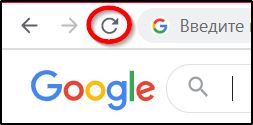
Je okamžitě možné identifikovat pachatele okamžitě, takže rozhodnutí obvykle přichází již během událostí. Zvažte, jak opravit chybu err_network_access_deed v závislosti na provokujícím faktoru.
Kontrola pracovního softwaru na počítači
Nejprve byste měli zkontrolovat, zda jsou stránky načteny u jiných pozorovatelů. Pokud ano, pak je síťové připojení blokováno jakýmkoli softwarem v počítači. Často způsobuje omezení přístupu k internetu postavenému -ve bráně firewallu, třetího partnera, antiviru nebo jiného ochranného softwaru. To lze zjistit přesunem do nastavení programu a kontrolou pravidel síťových připojení.
Parametry firewall Windows lze zkontrolovat následovně:
- Jdeme na ovládací panel a otevřeme „okna značky“.
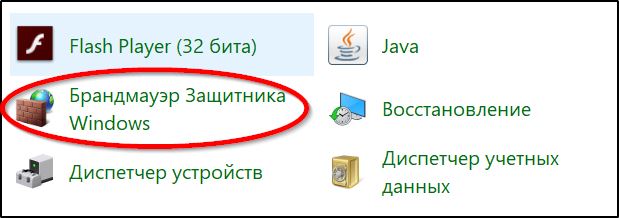
- Nabídka vlevo má možnost odpojit obránce. Pomocí jej můžete zkontrolovat, zda chyba zmizela.
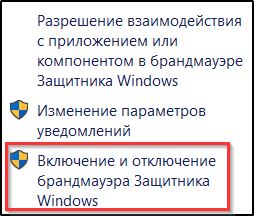
- Existuje další řešení. Otevřete „další parametry“.

- Zde musíte zjistit, zda existují zákazy v pravidlech pro odchozí spojení, jsou označeny červenou ikonou.
 Pokud existuje, klikněte na PKM a vyberte možnost „Zakázat pravidlo“ nebo „Smazat“.
Pokud existuje, klikněte na PKM a vyberte možnost „Zakázat pravidlo“ nebo „Smazat“.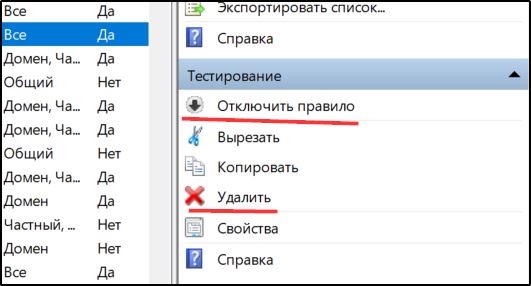
- Zkontrolujeme také dostupnost zákazů v pravidlech pro příchozí spojení a jednáme stejným způsobem, pokud jsou k dispozici.
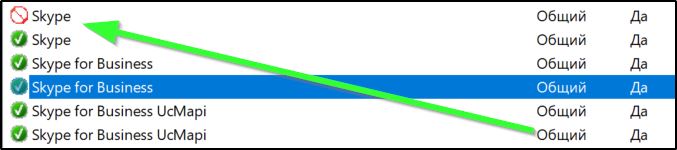
Po provedení těchto akcí zkontrolujeme, zda chyba err_network_access_denied zmizela. Můžete také resetovat nastavení vybudované obrazovky Windows Windows, pro kterou musí obránce vybrat možnost „Obnovit výchozí“ v levé nabídce Defender a potvrdit akci.
Pokud jsou na počítači nainstalovány nějaké brány třetích stran, zkontrolujeme, zda je tento software vinným blokováním přístupu k síti a podobným způsobem eliminuje problém a eliminuje problém podobným způsobem.
Kontrola síťového připojení nebo routeru
Dalším běžným důvodem chyby přístupu k síti je nedostatek spojení. Problém může být spojen s poruchami připojení a selháním síťových zařízení nebo hardwarových poruch. Chcete -li opravit chybu err_network_access_deed, provádíme následující akce:
- Jdeme do nastavení připojení a zkontrolujeme parametry sítě.
- Restartujte router (pokud je použit) a zkontrolujte, zda problém zmizel.

- Vzhledem k tomu, že pravděpodobnost poruchy na úrovni poskytovatele není vyloučena, nebude možné problém vyřešit samostatně, takže musíte kontaktovat provozovatele poskytovatele služeb, abyste situaci objasnili.
Odstranění profilu profilu Google Chrome
Pokud je problémem nastavení profilu pro prohlížeč, chyba err_network_access_denied pomůže opravit jeho vymazání. Za tímto účelem to děláme následovně:
- Otevřete konzolu "Perform" (klikněte na Win+R).
- Představte do localppData %\ google \ chrome \ User Data \ (nebo %UserProfile %\ Local Sett Application Data \ Chrome \ User Data \ pro Windows XP).
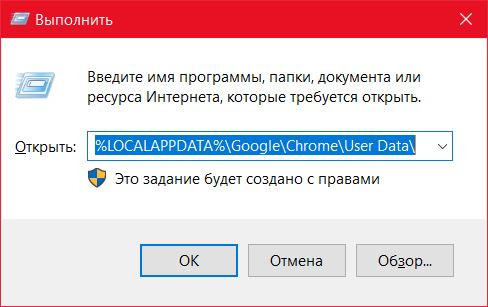
- Hledáme katalog s výchozím jménem a přejmenujte jej na výchozí.STARÝ.
Pokud se zdroj chyby stalo nesprávným nastavením profilu, stane se tato metoda řešením problému.
Jiné metody eliminace
Pokud výše uvedené metody nepomohly, můžete se pokusit splnit následující:
- Eliminujeme sítě sítě pomocí Windows (přejděte na ovládací panel - eliminace problémů - připojení k internetu nebo kliknutím na ikonu sítě ve stromu PKM a vyberte „Diagnostika poruch“).

- Eliminujte pravděpodobnost infekce počítače škodlivým softwarem a dostupnost reklamního softwaru, skenování zařízení se speciálními nástroji. Když jsou detekovány, odstraníme nežádoucí programy.
- Zkontrolujte IP adresu v ovládacím panelu routeru a otevřete vlastnosti připojení (ovládací panel - síťová připojení, stiskněte PKM na ikoně vašeho připojení nebo spusťte okno příkazem Cpl Z konzoly „Perform“) poté vyberte protokol IP verze 4 (TCP/IPv4) a klikněte na tlačítko „Vlastnosti“. Parametry získání IP adresy a serveru DNS by zde měly být aktivní automaticky.
- Chyba přerušeného připojení err_network_changed a mnoho dalších problémů s připojením často pomáhá opravit prozačení a čištění mezipaměti Windows DNS Windows.
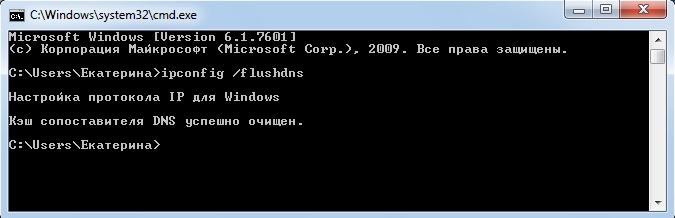
- Odpojte nebo smažte nainstalované adaptéry virtuální sítě a také software pro VPN.
- Odpojte IPv6 pro připojení, pro které se přesuneme k jeho vlastnostem, najděte v seznamu komponent IP verze 6 (TCP/IPv6) a naopak vyjměte políčko stisknutím tlačítka OK stisknutím tlačítka OK. Poté vypněte síť a znovu se připojte.
- Odpojte proxy servery pro prohlížeče. Univerzální metoda pro Windows 10, 8, 7 má v úmyslu jít na ovládací panel a otevřít „Síť a internet“, poté vybrat „Vlastnosti prohlížeče“. Zde na kartě „Připojení“ klikněte na „Nastavení sítě“, v novém okně odstraníme zaškrtávací znaky naproti „Použijte proxy server pro místní připojení“ a „Automatická definice parametrů“, po kterých použijeme změny.
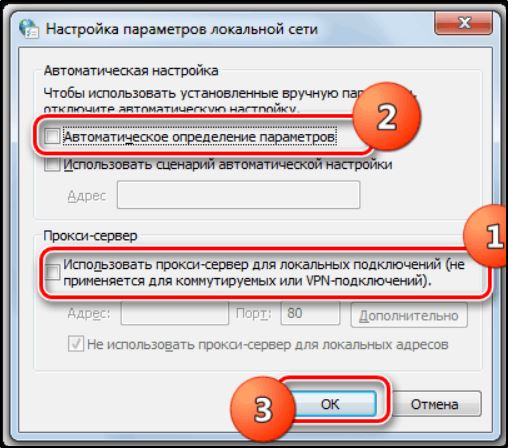
Každá z těchto metod bude účinná v jednom nebo druhém případě. Nejsou obtížné a mohou být provedeny ne příliš pokročilí uživatelé, ale někdy musíte vyřešit několik možností před vyřešením problému.
- « Metody obnovy Windows 10 Recovery Medic
- Metody pro opravu chyby CHKDSK jsou nepřijatelné pro surové disky »

